Как да настроите скрит курсор при въвеждане на данни в Windows 10/11

Дразни ли ви ситуацията, в която показалецът на мишката се появява в текстовото поле, докато пишете?
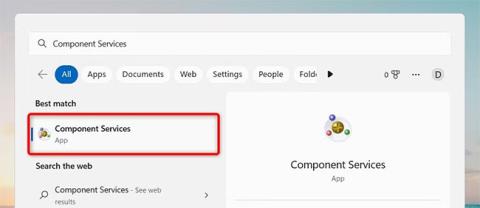
Компонентните услуги на Windows могат да ви помогнат да поддържате сигурността и производителността на вашия компютър. Но как да намерите и отворите Component Services в Windows 11 ?
В тази статия Quantrimang.com ще ви покаже някои бързи начини за отваряне на Windows Component Services.
1. Как да отворите Component Services чрез Windows Search
Windows 11 има мощна функция за търсене, която прави намирането на нужните инструменти и функции бързо и лесно. Можете също така да използвате тази функция за бързо отваряне на компонентни услуги и други инструменти и функции в устройства с Windows. Ето как да го направите:
1. Натиснете Win + S на клавиатурата за достъп до Windows Search или използвайте един от многото начини за отваряне на Windows Search .
2. След това въведете „Component Services“ в полето за търсене.
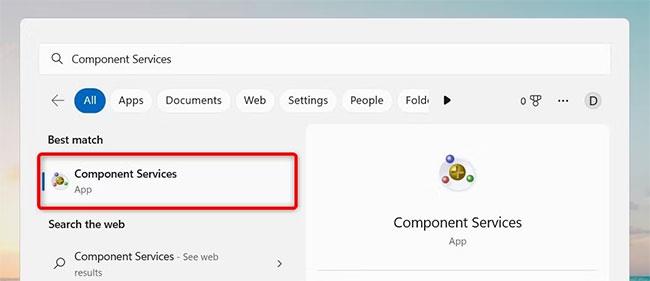
Отворете Component Services с помощта на Windows Search
3. Списъкът с резултати ще включва "Компонентни услуги" . Просто щракнете върху него, за да отворите Component Services!
2. Как да отворите Component Services с командата Run
Можете също да стартирате това приложение чрез диалоговия прозорец Изпълнение. Това спестява време, защото не е необходимо да навигирате в менютата и подменютата. Ето как да направите това:
1. Натиснете Win + R на клавиатурата, за да отворите диалоговия прозорец Изпълнение .
2. След като сте в прозореца Run , въведете dcomcnfg в текстовото поле и натиснете Enter.
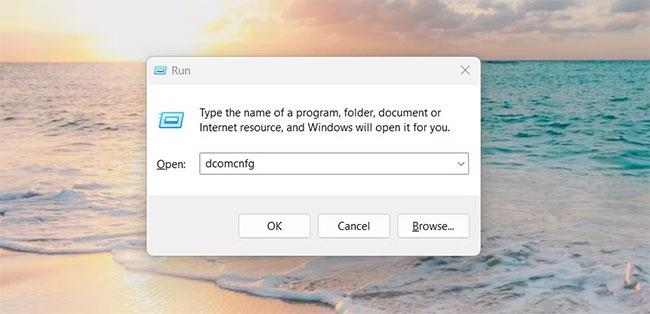
Отворете Component Services с помощта на командата Run
На вашия екран ще се появи прозорецът Component Services . Тук ще намерите опции за управление на административни инструменти като Event Viewer , Services и др.
3. Как да отворите Component Services от менюто "Старт".
Менюто "Старт" е друг начин за достъп до функциите на Windows в Windows 11. За да отворите инструмента Component Services с помощта на менюто "Старт", изпълнете следните стъпки:
1. Отворете менюто "Старт".
2. Щракнете върху Всички приложения в горния десен ъгъл.
3. Превъртете надолу и щракнете върху Инструменти на Windows в долната част на екрана.
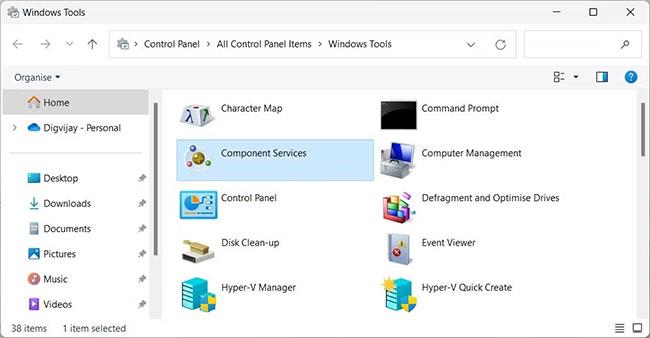
Отворете Component Services с помощта на Windows Tools
4. След това щракнете двукратно върху Component Services , за да го отворите.
4. Как да отворите Component Services с помощта на File Explorer
Използването на File Explorer е удобен начин за достъп и управление на вашите Windows 11 файлове. Тя ви позволява бързо да намирате, отваряте, премествате или изтривате файлове на вашия компютър. Освен това можете също да използвате този инструмент, за да отворите бързо Component Services. Ето как:
1. Натиснете Win + E или щракнете върху Старт и потърсете File Explorer.
2. Във File Explorer въведете dcomcnfg в адресната лента и натиснете Enter.
Ще се отвори прозорецът Компонентни услуги.
5. Как да отворите Component Services чрез Command Prompt
Ако сте фен на методите на командния ред, можете да използвате командния ред, за да стартирате Component Services на вашия компютър.
Ето как да отворите Component Services от командния ред само с няколко кликвания.
1. Натиснете Win + Q на клавиатурата и въведете "cmd" в полето за търсене.
2. Изберете Команден ред от списъка в горната част.
3. Когато се отвори прозорецът на командния ред , въведете dcomcnfg и натиснете Enter.
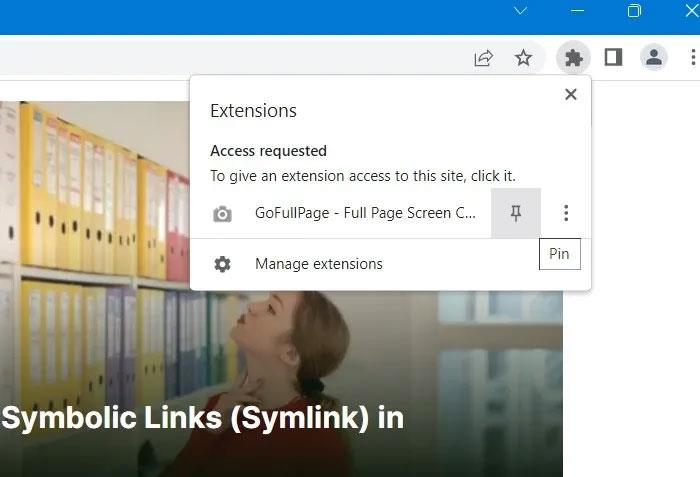
Отворете Component Services с помощта на командния ред
Това ще отвори прозореца Component Services, за да проучите по-нататък. Сега можете да затворите прозореца на командния ред.
6. Как да отворите Component Services с помощта на Windows PowerShell
PowerShell е друг инструмент на командния ред за управление на системата на Windows. Предлага значителни предимства пред командния ред.
Ако предпочитате да използвате Windows PowerShell, можете да изпълните командата, за да отворите Component Services. За да направите това, изпълнете следните стъпки:
1. Отидете в менюто "Старт" и потърсете Windows PowerShell.
2. Изберете Windows PowerShell от списъка, който се показва.
3. В Windows PowerShell въведете dcomcnfg и след това натиснете Enter.

Отворете Component Services с помощта на Windows PowerShell
Сега можете да използвате прозореца Component Services.
7. Как да отворите Component Services чрез Task Manager
Диспечерът на задачите е мощен инструмент в Windows, полезен за анализиране на паметта и използването на процесора, както и за прекратяване на проблемни програми. Можете обаче да използвате този инструмент и за достъп до повечето приложения на вашето Windows устройство.
За да отворите инструмента Component Services в диспечера на задачите, изпълнете следните стъпки:
1. Щракнете с десния бутон върху лентата на задачите и изберете Диспечер на задачите. Можете също да натиснете Ctrl + Shift + Esc на клавиатурата, за да отворите директно диспечера на задачите .
2. След като сте в диспечера на задачите, щракнете върху бутона Изпълни нова задача в горната част на прозореца.
3. Въведете dcomcnfg в текстовото поле и щракнете върху OK.
Отворете Component Services с помощта на диспечера на задачите
Инструментът Component Services вече ще бъде отворен и готов за използване!
8. Как да отворите Component Services с помощта на пряк път на работния плот
Преките пътища на работния плот ви помагат лесно да осъществявате достъп до програмите, файловете и папките, които използвате най-често. По този начин е по-лесно да намирате приложения, защото ще ги имате на една ръка разстояние.
За да отворите Component Services с помощта на пряк път на работния плот, изпълнете следните стъпки:
1. Щракнете с десния бутон върху празно място на работния плот и изберете Нов > Пряк път .
2. В прозореца „Създаване на пряк път“ въведете dcomcnfg.exe и щракнете върху Напред.
Отворете Component Services, като използвате прекия път на работния плот
3. Назовете вашия пряк път Компонентни услуги.
4. Накрая щракнете върху Готово , за да запазите промените си.
Component Services ще се появи като пряк път на работния плот; Щракнете два пъти върху него, за да стартирате инструмента.
Освен това можете да създавате преки пътища на работния плот с помощта на File Explorer. Направете следното:
9. Как да отворите Component Services с клавишни комбинации
Преките пътища са комбинации от два или повече клавиша, които осигуряват бърз достъп до определени функции. С помощта на клавишни комбинации можете бързо и лесно да отворите Component Services. Ето как:
1. Създайте пряк път на работния плот за Component Services според инструкциите по-горе.
2. Когато сте готови, щракнете с десния бутон върху иконата за бърз достъп и изберете Свойства.
3. Въведете всякакви букви или цифри в полето за пряк път.
4. Щракнете върху Приложи > OK, за да създадете прекия път.
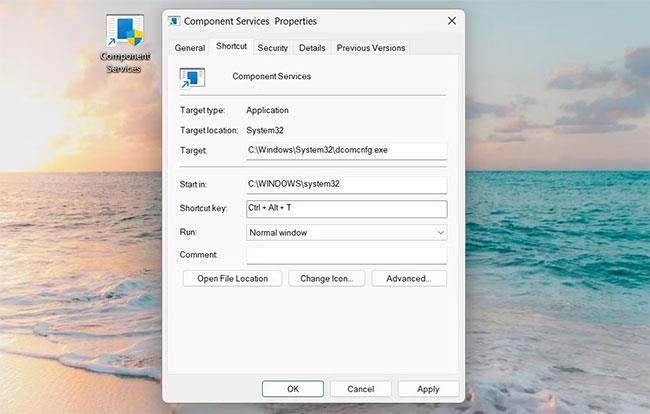
Отворете Component Services с клавишна комбинация
След като сте готови, натиснете Ctrl + Alt и въведете вашата буква или цифра. Например, ако изберете T в стъпките по-горе, ще трябва да натиснете Ctrl + Alt + T за достъп до Component Services.
10. Как да закачите компонентни услуги към лентата на задачите
Освен това можете също да закачите приложението Component Services към лентата на задачите. За да направите това, изпълнете следните стъпки:
1. Щракнете върху Старт и въведете Component Services.
2. Щракнете с десния бутон върху резултата от търсенето и изберете Закачи в лентата на задачите .
Закачете компонентни услуги към лентата на задачите
Отварянето на Component Services в Windows 11 е лесна задача, изискваща минимално време и усилия. Има няколко метода за това, които ви позволяват да изберете този, който най-добре отговаря на вашите нужди. Надявам се, че сте успешни.
Дразни ли ви ситуацията, в която показалецът на мишката се появява в текстовото поле, докато пишете?
Въпреки че Discord работи безпроблемно през повечето време, понякога може да срещнете проблем, който ви създава главоболие, опитвайки се да разберете как да го разрешите.
Ако не използвате Разказвач или искате да използвате друго приложение, можете лесно да го изключите или деактивирате.
Windows идва с тъмна тема, която подобрява цялостната естетика на системата. Тази опция обаче е ограничена и може да не засегне определени приложения.
Докато чакате Microsoft официално да въведе Copilot в Windows 10, можете да изпробвате тази AI chatbot услуга рано, като използвате инструменти на трети страни като ViveTool.
Надписите на живо помагат на всички, включително тези, които са глухи или с увреден слух, да разбират по-добре аудиото, като гледат надписи на това, което се казва.
Това ръководство ще ви покаже как да нулирате напълно компонентите и правилата на Windows Update по подразбиране в Windows 11.
Вашият Windows 11 съобщава за грешка, че не получава достатъчно RAM, липсва RAM, докато RAM на устройството все още е налична. Тази статия ще ви помогне бързо да се справите с тази ситуация.
Много потребители имат проблеми с инсталирането на инструмента за редактиране на видео Clipchamp чрез Microsoft Store. Ако имате същия проблем и искате да инсталирате и изпробвате този безплатен инструмент за редактиране на видео, не се притеснявайте!
Gigabyte става следващият производител на компютърни компоненти, който обяви списък с модели дънни платки, които поддържат съвместимост и безпроблемно надграждане до Windows 11.
Често срещан проблем сред тях е, че след активиране на Hyper-V на Windows 11 не е възможно да се зареди на заключения екран.
Драйверите на хардуерните устройства на компютъра се използват, за да може хардуерът да комуникира с операционната система.
Локална политика за сигурност е мощна функция на Windows, която ви позволява да контролирате сигурността на компютрите в локална мрежа.
Paint Cocreator е функция, вградена в приложението Microsoft Paint. Може да създава множество версии на изображения с помощта на DALL-E, система за изкуствен интелект за изображения, базирана на въведения текст, който предоставяте.
Независимо дали искате да практикувате реч, да овладеете чужд език или да създадете подкаст, записването на аудио на компютър с Windows 11 е лесен процес.
Battery Saver е една от полезните вградени функции на Windows 11.
В някои ситуации ще трябва да рестартирате своя компютър с Windows 11, за да коригирате проблеми, да инсталирате актуализации, да завършите инсталационния процес или да изпълните някои други необходими задачи.
Създаването на персонализиран план за захранване може да не е необичайно за вас, ако използвате Windows от много години. Но знаете ли, че можете да импортирате и експортирате планове за захранване в Windows?
Чрез защитна функция, наречена Dynamic Lock, можете лесно да настроите вашия компютър да се заключва сигурно автоматично, когато напуснете работното си място, без да се налага напълно да изключвате системата.
Windows 11 идва с разширена настройка, наречена Хардуерно ускорено планиране на GPU, която може да повиши производителността на игрите и видеото чрез оптимизиране на мощността на GPU на компютър.
Режимът на павилион в Windows 10 е режим за използване само на 1 приложение или достъп само до 1 уебсайт с гост потребители.
Това ръководство ще ви покаже как да промените или възстановите местоположението по подразбиране на папката Camera Roll в Windows 10.
Редактирането на файла hosts може да доведе до невъзможност за достъп до интернет, ако файлът не е модифициран правилно. Следващата статия ще ви насочи как да редактирате файла hosts в Windows 10.
Намаляването на размера и капацитета на снимките ще ви улесни да ги споделяте или изпращате на всеки. По-специално, в Windows 10 можете групово да преоразмерявате снимки с няколко прости стъпки.
Ако не е необходимо да показвате наскоро посетени елементи и места от съображения за сигурност или поверителност, можете лесно да го изключите.
Microsoft току-що пусна Windows 10 Anniversary Update с много подобрения и нови функции. В тази нова актуализация ще видите много промени. От поддръжката на писалка на Windows Ink до поддръжката на разширение на браузъра Microsoft Edge, менюто "Старт" и Cortana също са значително подобрени.
Едно място за управление на много операции направо в системната област.
В Windows 10 можете да изтеглите и инсталирате шаблони за групови правила, за да управлявате настройките на Microsoft Edge и това ръководство ще ви покаже процеса.
Тъмният режим е интерфейс с тъмен фон на Windows 10, който помага на компютъра да пести енергия от батерията и намалява въздействието върху очите на потребителя.
Лентата на задачите има ограничено пространство и ако редовно работите с множество приложения, може бързо да ви свърши мястото, за да закачите повече от любимите си приложения.




























